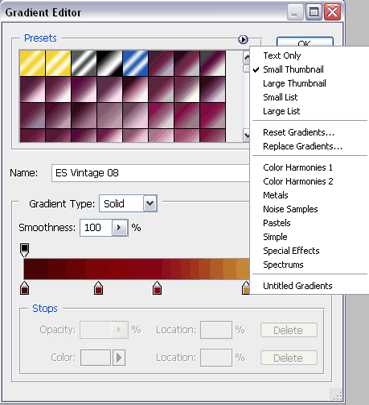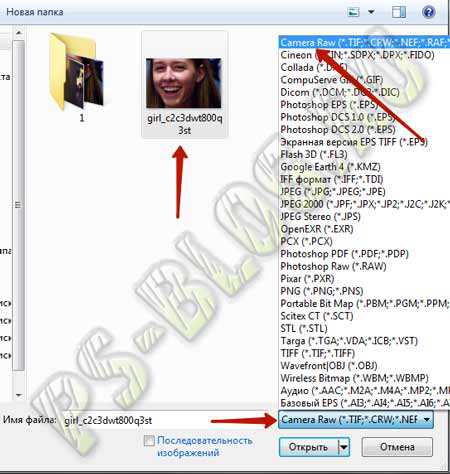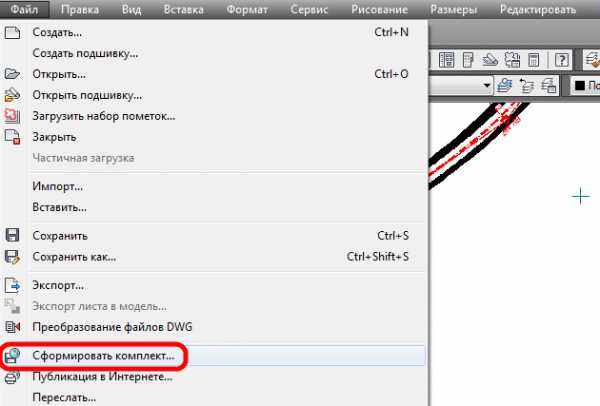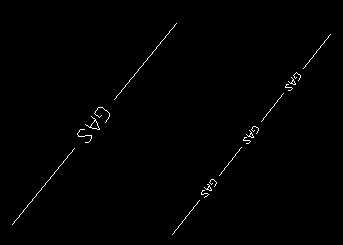Мы принимаем к оплате:
«Подарочный сертификат» от нашего Учебного Центра – это лучший подарок для тех, кто Вам дорог! Оплате обучение и подарите Вашим родным и близким обучение по любому из курсов!!!
«Сертификат на повторное обучение» дает возможность повторно пройти обучение в нашем Учебном Центре со скидкой 1000 рублей!
А также:
Как перевести на русский язык программу фотошоп
Как фотошоп cs6 перевести на русский язык
Komp.Guru > Программы > Как фотошоп cs6 перевести на русский язык
 Сейчас, наверное, только самый неопытный пользователь ПК не знает, что такое Фотошоп и не пытался что-то в этой программе делать или редактировать.
Сейчас, наверное, только самый неопытный пользователь ПК не знает, что такое Фотошоп и не пытался что-то в этой программе делать или редактировать.
Юзеры, которые в первый раз установили редактор, думают о том, как поставить русский язык в «Фотошопе CS6». Это по-настоящему качественный редактор для создания как растровой, так и векторной графики.
Оглавление:
- Как установить русский язык в «Фотошопе CS6»
- Причина для изучения программы на английском языке
- Эффекты и цвета
- Сложности в работе Adobe Photoshop
Он обладает большим набором самых разных инструментов — как классических, так и отдельно встраиваемых. Это разные плагины, кисти — просто большое количество самых необычных кистей, которые можно найти в интернете. А можно прямо в программе делать их своими руками и сохранять для новой работы. Всё будет зависеть лишь от воображения пользователя.
Как установить русский язык в «Фотошопе CS6»
Photoshop дает возможность загружать разные шрифты, градиенты и остальное. На первый взгляд интерфейс «Фотошопа», а, точнее, большой список разделов меню, настроек инструментов и кнопок может напугать. Но не пугайтесь, все проще, чем кажется вначале. Вначале при установке этого редактора нет возможности сразу вернуть русский язык, что вызывает определенные проблемы у людей, которые с английским языком не ладят.
Давайте разберемся с проблемой Cs6 фотошоп как изменить язык и сделать правильные настройки. Очень легко — запускаем программу и следуем инструкции:
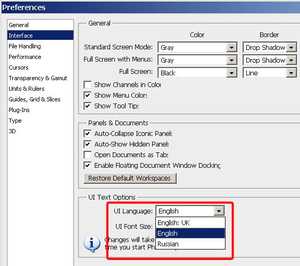 В правом углу сверху интерфейса редактора нажимаем по кнопке Edit («Редактирование»).
В правом углу сверху интерфейса редактора нажимаем по кнопке Edit («Редактирование»).- В открытом окошке находим самую последнюю строку — Preferences («Установки»).
- Нажимаем на неё мышью — открывается новое контекстное меню, в котором нужно нажать на Interface.
- Смотрим в центр открытого окошка. В разделе Text пункт U. I. Language — переключим на русский, перезапускаем Adobe Photoshop. После перепуска интерфейс будет сразу русифицирован. Вот вы и узнали, как в Photoshop CS6 включить русский язык, но если вы хотите реально заниматься редактированием или дизайном, то знание иностранного языка, вам будет очень нужно. Так как самые хорошие курсы и уроки делают лишь на английском.
Причина для изучения программы на английском языке
В интернете, конечно, множество уроков — как текстовых, так и видео — на русском языке, но даже в этих русских уроках довольно часто применяется «Фотошоп» с английским оформлением.
Поэтому если вы захотите перенастроить «Фотошоп» на русский, то при обучении будут возникать серьезные сложности с понятием названий инструментов и разделов меню, которые для вас будут привычными на русском, а при обучении будут показаны их англоязычные названия.
Еще качество таких уроков часто бывает плохим. Если вы думаете, как настроить русский язык в «Фотошопе CS6», то лучше не надо делать это. Во-первых, будет вспомогательный стимул подтянуть или понять английский язык. Во-вторых, проще будут восприниматься непонятные названия кнопок и инструментов. К которым, кстати, вы потом быстро привыкните, изучая разный материал про «Фотошоп» из интернета.
Для версии фотошопа CS6, как изменить все на русский язык, понятно. А если у вас версия выше или ниже, CS5, например, то тут нет ничего трудного, в целом, интерфейс не отличается. В CS6 добавлено пару вспомогательных функций и другой стиль самого окошка на тёмно-серый. По мнению создателей, этот тёмный стиль красивее и не утомляет глаза, в отличие от светлого интерфейса, каким был CS5.
Очень часто юзеры ПК хотят изучать новые программы, чтобы научиться оформлять фотографии на свой вкус и даже получать прибыль. Одним из самых сложных и лучших графических редакторов считается Adobe Photoshop.
Эффекты и цвета
Работу с цветом и эффектами необходимо проводить с помощью специального меню или в правом окошке (раздел «Слои» и «Свойства»). Стоит отметить, что для начинающего нет разницы в том, как работать с Adobe Photoshop CS6 или иными версиями. Почти каждое поколение «Фотошопа» подойдет для изучения всех функций. Также и с режимами цвета, списком фильтров, действий с фото (к примеру, зеркальное отображение, поворот, перемещение).
Сложности в работе Adobe Photoshop
Часто начинающие спрашивают: сложно ли понять программу? Ответить точно невозможно. Нужно осознавать, зачем человеку требуется этот инструмент. Допустим, часто он нужен, чтобы вносить простые изменения, к примеру:
- Обрезание.
- Отзеркаливание.
- Создать надпись.
- Обесцвечивание.
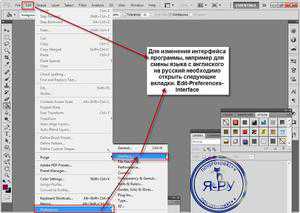 В таком случае нужно понять, как работать с Adobe Photoshop. Но если вы хотите стать профессионалом, научиться создавать из простых изображений прекрасные картинки, то вам будет необходима усидчивость, большое количество времени для тренировки вплоть до изучения теории цветовой гаммы.
В таком случае нужно понять, как работать с Adobe Photoshop. Но если вы хотите стать профессионалом, научиться создавать из простых изображений прекрасные картинки, то вам будет необходима усидчивость, большое количество времени для тренировки вплоть до изучения теории цветовой гаммы.
В большинстве случаев, возникают вопросы на форумах, при просмотре обучающих уроков, где участники спрашивают, как работать с Adobe Photoshop C. C. , чем он отличается от SC6. Пусть никого не волнуют конечные два символа, обозначающие версию «Фотошопа». Для использования стандартных операций с изображениями в обеих версиях есть все нужные инструменты, находятся они на одних и тех же местах.
Как перевести язык в фотошопе
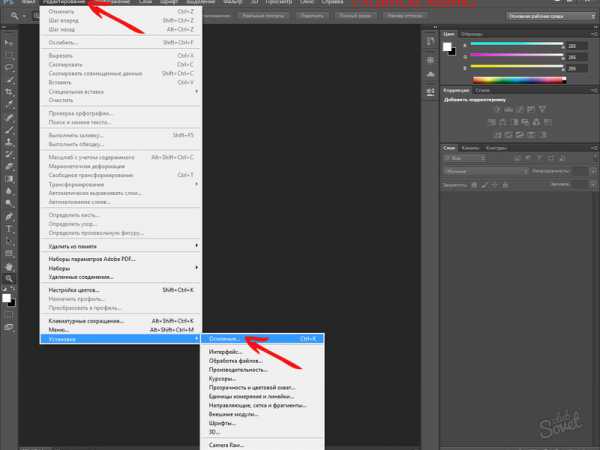
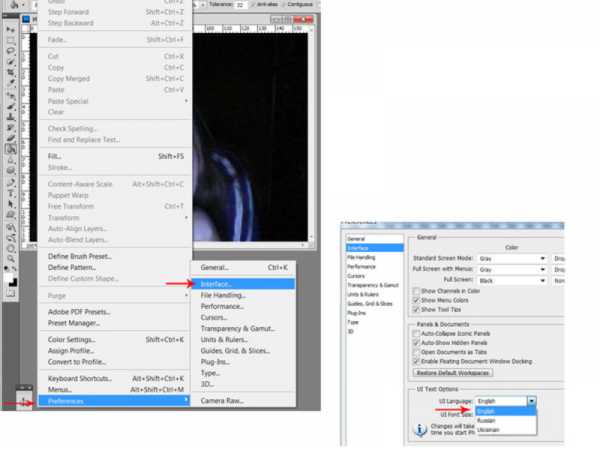
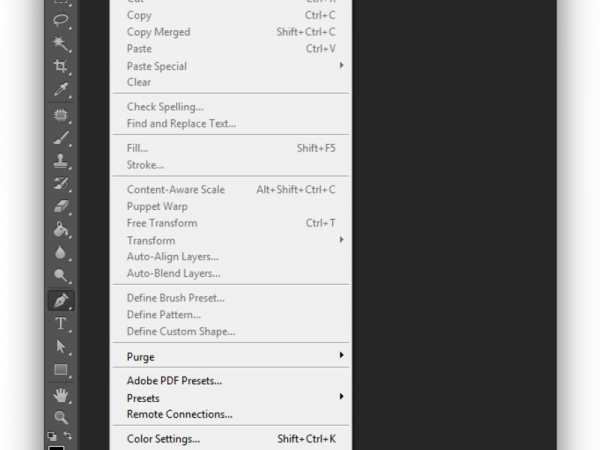
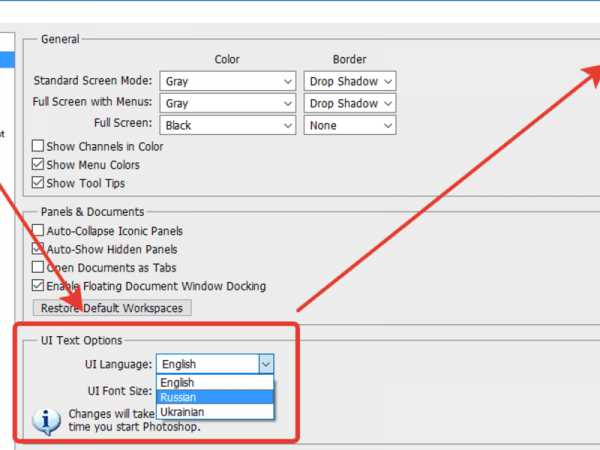
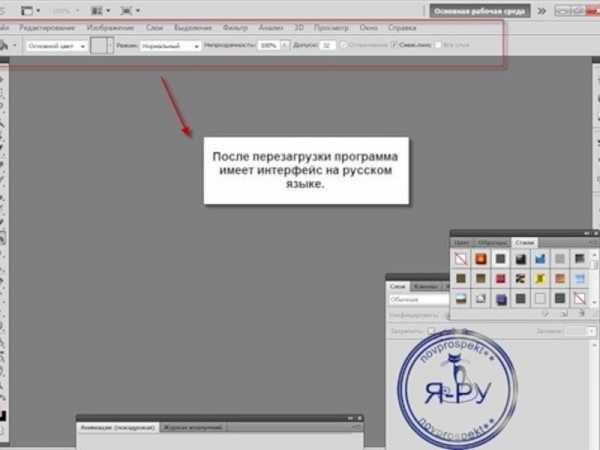
Как перевести «Фотошоп» на русский язык? Советы и рекомендации
Часто случается, что установленное программное обеспечение или другой любой софт поддерживает только английский язык. Вероятно, это огромная проблема для тех, кто не знает иностранного языка. Некоторым просто некомфортно работать в среде, где все пояснения и настройки предоставляются на неродном языке.
Проблема русификации встала очень давно, и различные команды локализаторов борются за право внедрить свой перевод в продукт. Получается, что весь перечень программ делится на три группы:
- переведенная разработчиком;
- переведенная локализатором;
- не переведенная вообще.
Некоторые пользователи сталкиваются с тем, что не знают, как перевести на русский язык «Фотошоп CS5». Особенно это актуально для тех, кто установил англоязычную версию изначально.

Как перевести «Фотошоп» на русский язык
Сложных ситуаций может возникать множество, но решение этой проблемы простое и линейное, за исключением некоторых событий. Итак, когда пользователь зашел в англоязычную версию, первым делом необходимо поменять язык на свой родной. Хотя некоторые делают наоборот – меняют русский на английский, так как учиться работать в программе на языке разработчиков очень удобно.
Смена языка в программе
К счастью, Adobe Photoshop последних версий поддерживает функцию смены языка – в библиотеке языков присутствует русский. Пользователь может перевести «Фотошоп» как на русский, так и на любой другой язык, проследовав указаниям ниже:
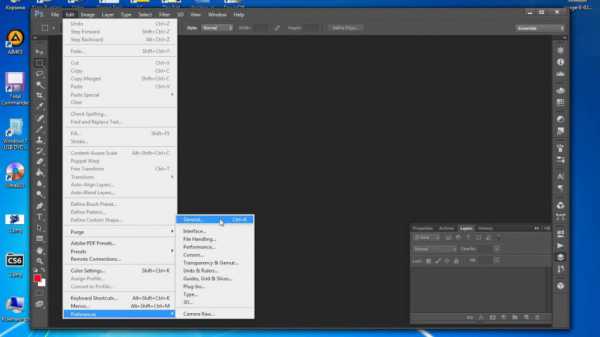
Русификатор для Adobe Photoshop
Если пользователь столкнулся с такой проблемой, что в выпадающем списке нет родного языка, то необходимо загрузить русификатор от локализаторов напрямую. Удаление языка может быть связано с тем, что он был просто вырезан из установочного файла или был поврежден. В любом случае пользователю не помешает прибегнуть к установке языка через русификатор. В Интернете достаточно много различных русификаторов на различные версии, поэтому в первую очередь необходимо сконцентрировать поиск на версии «Фотошопа», установленного на компьютер.
Установка русификатора
Перед тем как перевести «Фотошоп» на русский, необходимо определится с типом русификатора. Выбор пользователя может упасть на любой вариант, но стоит иметь в виду, что ориентир, помимо версии, должен ложиться на дату обновления сборки с программой-русификатором. Итак, приведем порядок загрузки и установки русификатора в Adobe Photoshop:
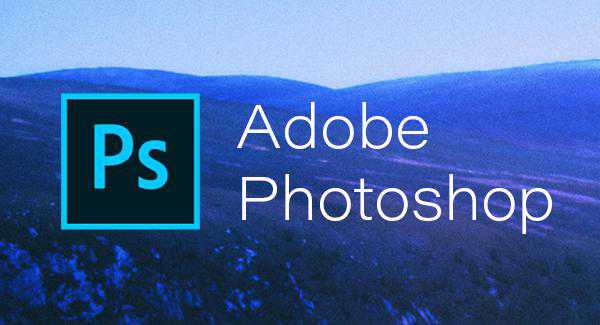
Источник
Как перевести на русский Adobe Photoshop cs3
Вам понадобится
- - подключение к интернету.
Инструкция
Запустите браузер, введите в адресную строку следующий адрес: www.basmanov.photoshopsecrets.ru/perevod-komand-programmy-photoshop-s-anglijjskogo-na-russkijj-yazyk/. На этой странице находятся переводы функций и задач программы Adobe Photoshop cs3. Также это удобно, поскольку поможет вам выучить.
Если вы хотите поставить в настройках русский язык меню, для этого введите в поисковой строке браузера «Русификатор для Adobe Photoshop cs3». Скачайте файл по одной из указанных ссылок, проверьте его на наличие вирусов. Лучше всего скачивать подобные файлы с тех ресурсов, где меньше рекламы и имеются реальные отзывы от пользователей, воспользовавшихся программой до вас.Если вы скачали файл .exe, тогда просто кликните по нему два раза и следуйте указаниям пунктов меню установки, согласившись с условиями использования программы. После того, как будут произведены автоматические преобразования, ваша версия Adobe Photoshop cs3 будет иметь русский язык меню.
Если вы скачали языковой файл, то скопируйте его при помощи меню правой кнопки мыши и вставьте в папку соответствующих настроек в Adobe Photoshop, которая находится на локальном диске в папке Program Files.
Выучите названия команд программы, поскольку для преодоления языкового барьера в данном приложении это самый верный вариант. Все русифицированные версии Adobe Photoshop содержат неточные переводы команд на русский язык, к тому же, они требуют очень много системных ресурсов, которых зачастую и так не хватает при обработке фотографий. Также пользование взломанными программами незаконно.Запустите браузер, введите в адресную строку следующий адрес: www.basmanov.photoshopsecrets.ru/perevod-komand-programmy-photoshop-s-anglijjskogo-na-russkijj-yazyk/. На этой странице находятся переводы функций и задач программы Adobe Photoshop cs3. Воспользуйтесь ею как словарем для работы с приложением. Также это удобно, поскольку поможет вам выучить основные пункты меню быстрее. Возможно, ваша версия Photoshop может содержать некоторые команды, не перечисленные на данной странице.
Обратите внимание
Будьте внимательны при скачивании программ-русификаторов - многие из них могут содержать вредоносный код.
Полезный совет
Учите английский язык.
Источники:
- как изменить фотошоп на русский
- Скачать Adobe Photoshop CS3 на Русском\ Графический редактор
Как перевести на русский язык Фотошоп cs6
Программа Фотошоп популярна не только среди графических дизайнеров, но и среди обычных блогеров, хотя используют они её, честно сказать, по минимуму.
Что можно делать в этой замечательной графической программе, дизайнеры знают сами, а вот блогеры — редактируют и уникализируют изображения для статей, накладывают на них водяной знак.
На этом, в принципе, всё и заканчивается. Многие начинающие блогеры устанавливают на свой персональный компьютер программу
Фотошоп cs6, и после установки выясняется, что интерфейс на английском.
Это вызывает некую растерянность, и возникает резонный вопрос: «Как перевести на русский язык Фотошоп cs6?»
Кстати, когда я устанавливал Фотошоп, то также столкнулся с этой проблемой, однако, исправить ситуацию мне удалось за пару минут. Сегодня я расскажу вам, как я это сделал.
Как перевести на русский язык Фотошоп cs6, пошаговая инструкция
При установке программы не предусмотрена возможность выбора языка, поэтому, для его замены требуется запустить саму программу и поменять язык в настройках.
Не пугайтесь — это легко и быстро.
Вам нужно пройти путь:
- Редактирование (Еdit);
- Установки (Preferences);
- Интерфейс (Interface);
- Язык Интерфейса (Language);
- Поменять Английский на Русский, или при желании наоборот, с Русского на Английский;
- Нажать «ОК» в том окне, где была произведена замена;
- Закрыть программу и открыть её вновь.
При новом открытии Интерфейс программы будет на том языке, который вы указали в настройках. Как видите, ничего сложного в этом нет.
Посмотрите, как это выглядит на скриншотах:
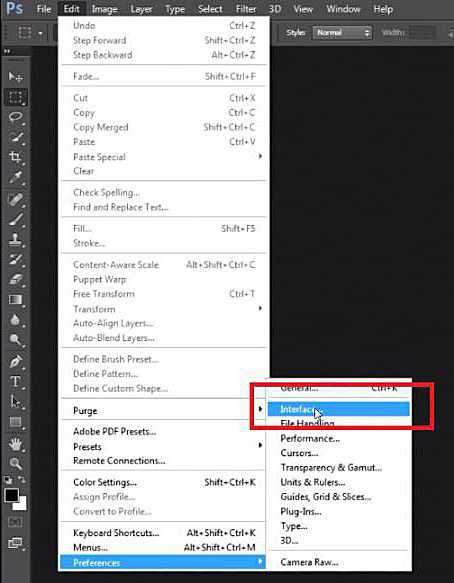
Далее откроется окно, внизу ищите язык:
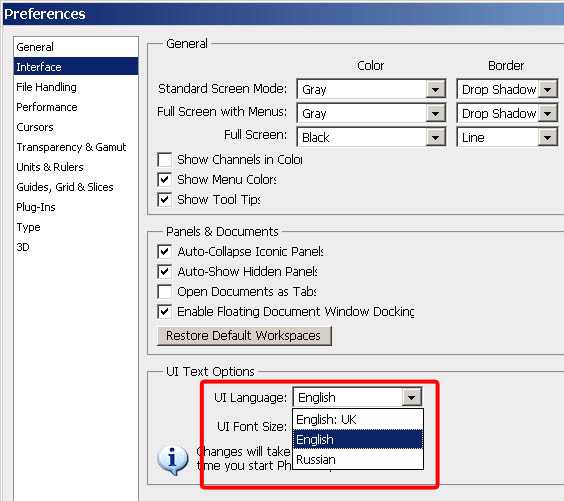
Меняйте его на русский и не забудьте сохранить изменения:
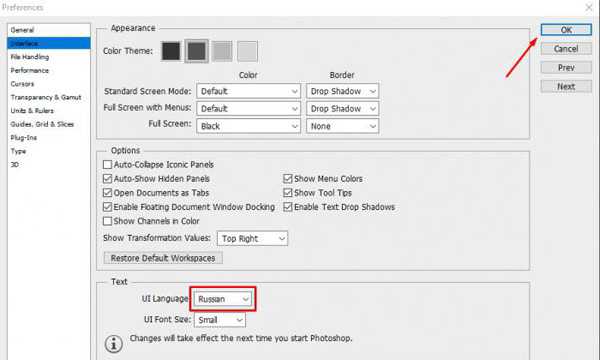
Перевод программы Фотошоп на другие языки
Что же делать, если хочется перевести интерфейс программы на свой, родной язык, которого нет в наборе, например, украинский, или немецкий, или другие языки.
Для установки другого языка, которого нет в наличии, вам придётся скачать из Интернета специальные языковые файлы локализации для Фотошопа.
Прежде всего, требуется правильно выбрать данные файлы, то есть, для своей версии программы и с учётом разрядности вашего устройства (то есть, для 32 битов, или для 64 битов). Также, при выборе обратите внимание на то, для какой операционной системы эти файлы.
Скачивайте только с надёжных источников, лучше всего с официального сайта Адобе, иначе можно скачать вирусы вместо нужных файлов.
Данные файлы устанавливаются в программу автоматически после скачивания, вам только нужно указать, какой язык следует установить в программе.
Затем, открыв Фотошоп, меняете язык, как было описано выше, и вновь перезапускаете программу.
Совет
Если вам нужна программа для совершения небольших действий с картинками, как, в основном, это нужно блогерам, то перевод интерфейса на русский язык — вполне оправдан.
А вот в том случае, если вы решили изучать программу Фотошоп более досконально, выполнять уроки, то лучше оставить английский интерфейс.
Дело в том, что все качественные, профессиональные уроки по Фотошопу, в основном, выпускаются для английского интерфейса и вам будет достаточно сложно их выполнить без ошибок.
Да и большинство экшенов (операций), которые можно скачать в Интернете, также подходят только под англоязычную программу. Поэтому, для их использования вам придётся постоянно переключать язык в настройках.
Если даже вы совсем не владеете английским, то у вас появится стимул его освоить.
P.S. Прикладываю скриншот моих заработков в партнёрских программах. И напоминаю, что так зарабатывать может каждый, даже новичок! Главное — правильно это делать, а значит, научиться у тех, кто уже зарабатывает, то есть, у профессионалов Интернет бизнеса.
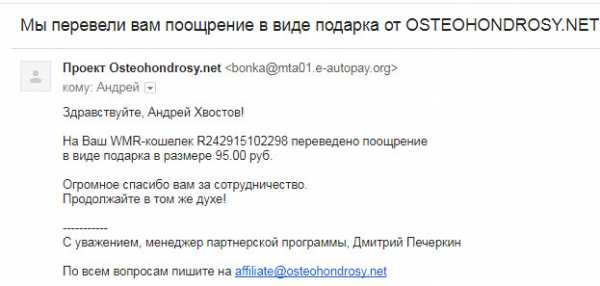 Заберите список проверенных Партнёрских Программ 2018 года, которые платят деньги! Скачайте чек-лист и ценные бонусы бесплатно
Заберите список проверенных Партнёрских Программ 2018 года, которые платят деньги! Скачайте чек-лист и ценные бонусы бесплатно
=>> «Лучшие партнёрки 2018 года»